
У Apple странные отношения с играми. За исключением случайных кратковременных вспышек пропаганды игр, компания жестко подходит к этому вопросу, в основном используя игры для демонстрации возможностей нового блестящего оборудования, которое она хочет продавать.
Но у Mac всегда были как случайные, так и преданные геймеры, и игры для Mac все больше сравнялись с играми для Windows — по крайней мере, с точки зрения доставки, если не фактического количества выпусков.
Steam — это самая большая современная история успеха с точки зрения доставки игрового контента. Он был запущен для Windows в 2003 году и для Mac в 2010 году. С тех пор число его пользователей превысило 150 миллионов человек. Его популярность даже привела к появлению линейки микроконтроллеров и операционной системы SteamOS.
Однако с этой функцией мы сильно привязываемся к Mac. Мы покажем вам, как настроить и запустить учетную запись Steam, чтобы вы могли просматривать и загружать больше отличных игр для Mac, чем вы когда-либо могли надеяться сыграть за всю жизнь.
Чтобы получить дополнительные игровые советы, ознакомьтесь с нашим обзором лучших игр для Mac (многие из них доступны в Steam) и лучших бесплатных игр для Mac.
Установить Steam для Mac
Для установки Steam вам потребуется Intel Mac с новейшей версией системы и 1 ГБ свободного места на диске. Steam рекомендует иметь удобную двухкнопочную мышь, так как многие игры предназначены в первую очередь для Windows. Однако в качестве альтернативы подавляющим большинством можно управлять только с помощью клавиатуры или комбинации мыши/трекпада и клавиатуры.
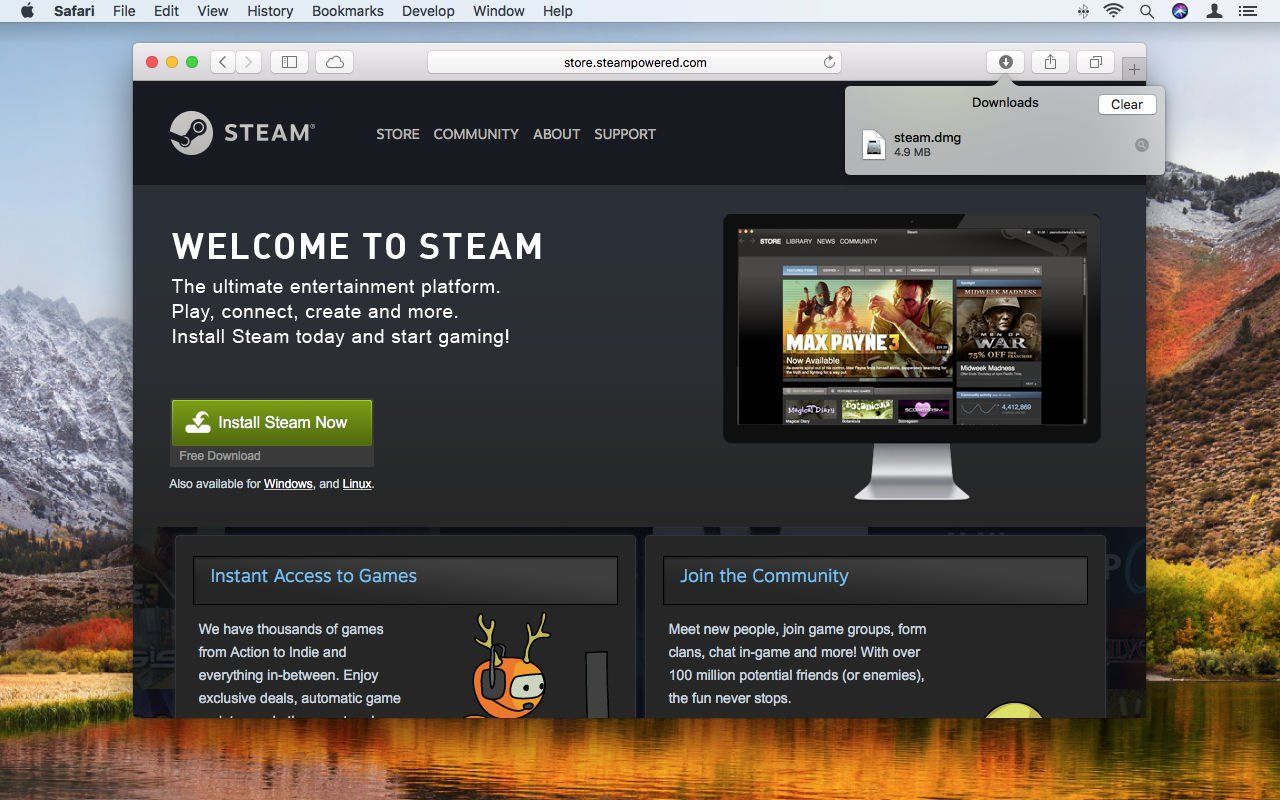
Нажмите «Установить Steam». Страница приветствия обнаружит, что вы используете Mac, и вам следует нажать «Установить Steam сейчас». Это загрузит steam.dmg в вашу папку ~/Downloads.
Откройте папку «Загрузки», дважды щелкните файл steam.dmg (или нажмите кнопку «Загрузки» в Safari на панели инструментов) и нажмите «Принимаю». Когда появится окно Finder, перетащите значок Steam на ярлык папки «Приложения».
Затем вы можете запустить Steam из папки «Приложения». Вы получите стандартное предупреждение о загрузке приложения из Интернета. Щелкните открыть. Steam, скорее всего, установит обновление.

Настройте учетную запись Steam на своем Mac
Если у вас уже есть учетная запись Steam, войдите в нее. Если вы используете Steam на новом Mac, вам будет отправлен код безопасности, который необходимо ввести, прежде чем вы сможете продолжить. Если у вас нет учетной записи, вам необходимо ее создать.
Нажмите «Создать новую учетную запись», примите условия и выберите имя учетной записи и пароль. Первый должен быть длиннее восьми символов и не может содержать слова «Steam» или «Valve». Сделайте свой пароль надежным, чтобы никто другой не смог получить доступ к вашей учетной записи. Приложение Steam сообщит вам, действителен ли ваш пароль. Нажмите «Далее» и введите адрес электронной почты для поиска учетной записи и безопасности.
Ваша учетная запись будет настроена, после чего вы сможете распечатать свои данные. Если у вас нет под рукой принтера, вы можете распечатать в формате PDF из диалогового окна «Печать».

Видите неточности, неполную или неверную информацию?
Знаете, как сделать статью лучше? Хотите предложить для публикации фотографии по теме?
Пожалуйста, помогите нам сделать сайт лучше!
Оставьте сообщение и свои контакты в комментариях - мы свяжемся с Вами и вместе сделаем публикацию лучше!